Việc bảo vệ các file khi gửi online là điều cần thiết. Có rất nhiều phương pháp bảo mật file trực tuyến, như gửi file tự hủy hay mã hóa file chẳng hạn. File Guard là tiện ích mã hóa file trên Google Chrome, bảo vệ file với API mã hóa tích hợp của trình duyệt. Tiện ích tiến hành mã hóa độc lập với trình duyệt, kết quả file mã hóa tự động được lưu về sau khi mã hóa hoặc giải mã.
Tiện ích hỗ trợ mã hóa tất cả định dạng file, hình ảnh, video, văn bản,… giúp bạn thuận tiện trong việc bảo vệ file. Khi người khác nhận được file đã mã hóa thì họ cũng cần giải mã tập tin trên File Guard thì mới nhận được file gốc hoàn chỉnh. Bài viết dưới đây sẽ hướng dẫn bạn đọc cách mã hóa file trên File Guard.
=>> Tìm hiểu: Cổng game đổi thưởng uy tín nhất tại Việt Nam – Tải App Twin68 nhận code free hôm nay
Hướng dẫn bảo mật file trên File Guard
Bước 1:
Chúng ta cài tiện ích File Guard trên Chrome theo link dưới đây.
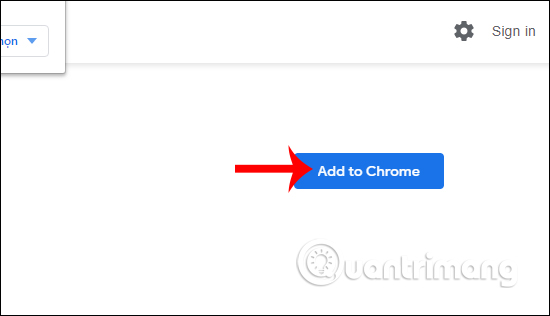
Bước 2:
Người dùng kích chuột vào biểu tượng tiện ích ở cuối thanh truy cập địa chỉ trình duyệt để tiến hành mã hóa tập tin.
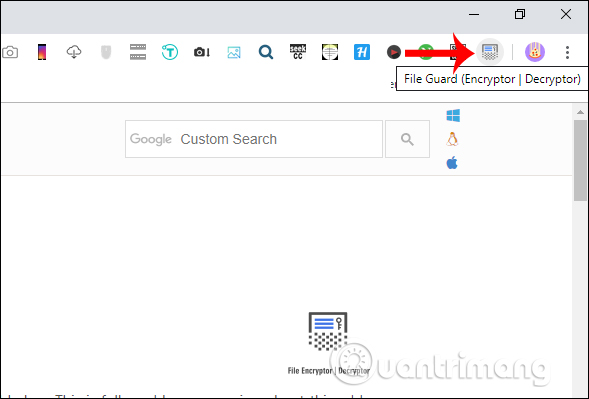
Bước 3:
Lúc này bạn được chuyển sang một giao diện hoàn toàn mới, tách biệt với trình duyệt Chrome. Chúng ta nhấn vào nút Chọn tệp tại phần Encrypt để tải file muốn mã hóa.
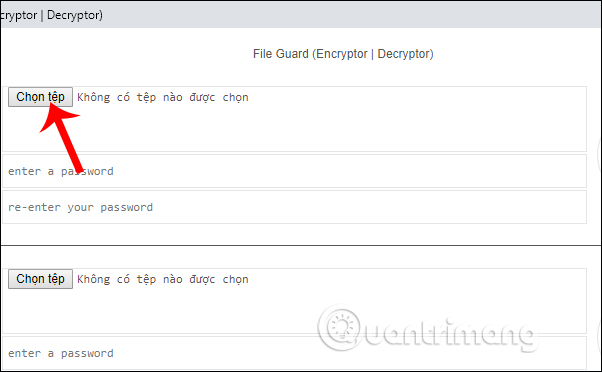
Bước 4:
Tiếp đến người dùng nhập mã bảo mật tập tin muốn mã hóa để tăng bảo mật cho file hơn. Nhập mật khẩu tại dòng Enter a password và nhắc lại mật khẩu tại Re-enter your password. Cuối cùng nhấn Encrypt để mã hóa.
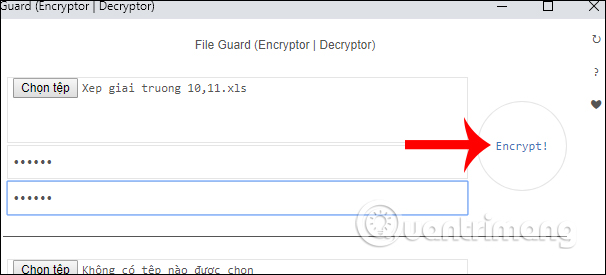
Ngay sau đó quá trình mã hóa được diễn ra. File được tự động tải xuống với định dạng *.encrypted.
Lưu ý tiện ích chỉ mã hóa được 1 tập tin mà thôi. Nếu người dùng muốn mã hóa nhiều tập tin thì bạn cần nén chúng lại thành file zip.
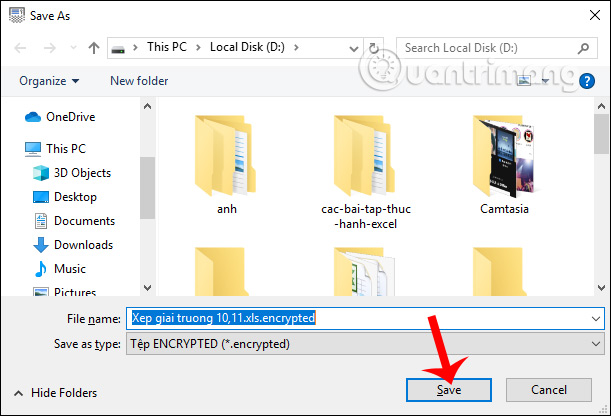
Bước 5:
Để giải mã hóa tập tin, tại mục Decrypt bạn nhấn vào nút Chọn tệp rồi tải file cần giải mã.
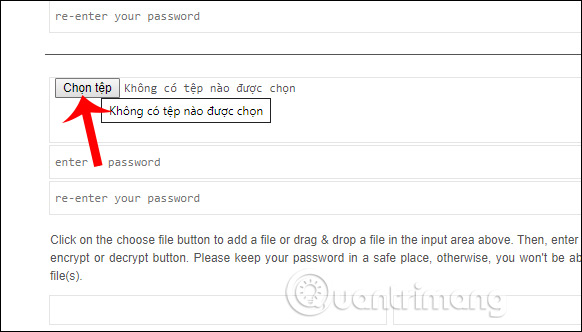
Lúc này file giải mã cũng được tự động tải xuống máy tính và bạn chỉ cần nhấn Save để lưu lại file gốc là được.
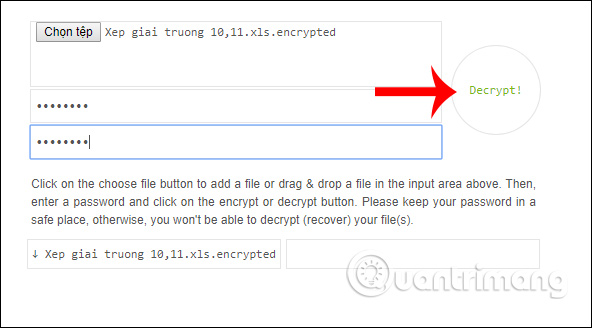
Tiện ích File Guard tạo 2 lớp bảo mật khi tiến hành mã hóa file, đó là lớp mã hóa và lớp mật khẩu cho tập tin mã hóa. Nếu người nhận file mã hóa không nhớ mật khẩu thì tiện ích File Guard cũng sẽ không phục hồi mật mã mã hóa nên cần nhớ chính xác mật khẩu.
Chúc các bạn thực hiện thành công!





